5 najboljih softvera za skener za Windows 10 [Vodič za 2020]
- Skeniranje dokumenata može vam vrlo dobro doći, pogotovo ako vam je potreban učinkovit način da stvari budu uredne.
- Ako želite maksimalno iskoristiti svoj skener, predlažemo da potražite određeni softver (npr. Epson, Canon)
- Tražite li najbolje opcije? Evo naših najboljih odabira za softver za upravljanje pisačima.
- Evo našeg posvećenog Alata i uslužnih centara koji će vam pomoći da pronađete korisnija digitalna rješenja.

Mnogobrojni softveri u paketu sa skenerima ili pisačima danas nisu neobični. Međutim, ako tražite bolje alate od onih koji su isporučeni sa skenerom, postoji mnoštvo alternativa.
Postoje razne vrste aplikacija za obradu slika, OCR (optičko prepoznavanje znakova) i skupno skeniranje.
Ovo su neki od najboljih softverskih paketa za skener za Windows 10.
Koji je najbolji softver za skeniranje za računalo?
Adobe Acrobat (preporučeno)

Možda ćete prepoznati Adobe Reader jer je to softver koji se najčešće koristi za otvaranje PDF datoteka. Stoga smo ovdje kako bismo vam rekli da možete koristiti Adobe Acrobat za skeniranje dokumenata, izradu i bilježenje PDF-ova, pa čak i prepoznavanje teksta pomoću OCR-a.
Budući da je Adobe stvorio pdf format datoteke, koji bolji softver koristiti, zar ne?
Sve što trebate je otvoriti Adobe Acrobat, otići na Alati -> Stvori PDF i odatle kliknuti na Skener.
Prikazat će vam se puno unaprijed postavljenih postavki i opcija kako biste postigli najbolje rezultate.
Dostupne unaprijed postavljene postavke pokrivaju najčešće dokumente koje ćete možda trebati skenirati:
- unaprijed postavljeni crno-bijeli dokument: koristan za skeniranje tekstualnih dokumenata i pokretanje OCR-a
- Unaprijed postavljeni dokument u boji: sličan onome gore, ali uključuje boje
- dokument u sivim tonovima
- fotografija u boji
Za skeniranje dokumenata i stvaranje PDF-a s više tekstualnih datoteka preporučujemo upotrebu crno-bijelih unaprijed postavljenih postavki programa Adobe Acrobat te postavljanje skenera na 300 dpi. Ovo je optimalna vrijednost za OCR.
Kad završite sa skeniranjem, vrijeme je da nastavite s Adobe Acrobatom za kombiniranje svih datoteka u jedan PDF, prilagodbu teksta, uređivanje slika, dodavanje zaštite lozinkom ili izradu interaktivnog obrasca.

Adobe Acrobat Reader
Pogledajte najbolji softver za skeniranje koji se savršeno podudara s vašim računalom! Besplatno probno razdoblje Posjetite web mjestoABBYY FineReader

ABBYY je međunarodni proizvođač softvera specijaliziran za stvaranje programa za čitanje OCR-a i rad sa skeniranim dokumentima. FineReader ima vrhunske kritike i izvrsne ocjene iz širokog spektra velikih publikacija.
U nastavku ćemo vidjeti što ima i kako je to savršeni softver za vaš rad sa skeniranim dokumentima.
FineReader vam omogućuje uređivanje, pregled i pretvaranje skeniranih i PDf dokumenata.
Značajka uređivanja dobro dolazi jer vam omogućuje ne samo uređivanje, već i bilježenje dokumenata otvorenih u programu FineReader i dijeljenje posla s drugim korisnicima.
Značajka usporedbe pomaže vam u praćenju promjena u dokumentu.
FineReader ima jedan od najboljih OCR mehanizama na svijetu, a ovo je vjerojatno najčešće korištena značajka ovog softvera.
Skenirane dokumente možete s velikom preciznošću pretvoriti u Word, Excel, PDF i druge formate. Zaboravite na ručno kopiranje tekstova, samo upotrijebite ABBYY FineReader.
Ovaj softver možete besplatno dobiti na službenom web mjestu, ali imat će samo neke osnovne značajke. Međutim, dobro je isprobati takav alat, pogotovo ako vam je stvarno potreban i htjet ćete ga kupiti nakon.
Najbolji izbor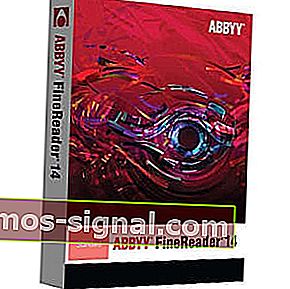 ABBYY FineReader
ABBYY FineReader- Uređujte digitalne i skenirane PDF-ove
- Optimizirajte procese dokumenata
- Digitalizirajte tijek rada s dokumentom
- Standardizirajte softverska sredstva za poslovanje
Aktivacija Abbyy Finereader nije uspjela? To popravite u trenu uz pomoć našeg cjelovitog vodiča!
Readiris Pro

Readiris Pro je preciznije OCR softver za skeniranje dokumenata u format koji se može uređivati.
Ovo je jedan od najboljih softverskih paketa za OCR skeniranje koji je kompatibilan s Windows 10, 8 i 7 platformama i svim TWAIN skenerima i može pretvoriti dokumente i slike u razne formate.
Softver skenira dokumente u formate datoteka PDF, ePub, RTF, TXT, ODT, HTML, GIF, BMP JPEG, PNG i TIFF, što je više od većine.
Imajte na umu da skeniranje OCR-om nije ograničeno samo na dokumente, jer softver također izdvaja tekst iz formata slika.
Ovim programom korisnici mogu pretvoriti svoje MS Office dokumente u formate audio, ePub ili slikovnih datoteka. Readiris ima razne PDF mogućnosti za spajanje, indeksiranje, komprimiranje i organiziranje PDF stranica.
Skupni OCR također je prikladan alat koji vam omogućuje pretvaranje serije dokumenata iz odabrane mape. Još jedna sjajna stvar kod Readiris Pro-a je ta što dramatično komprimira veličine datoteka za spremljene dokumente.
Dakle, ovaj program za skeniranje ima puno naprednijih opcija i alata.
Drugoplasirani ReadIris Pro
ReadIris Pro- Najbolji OCR mehanizam
- Pretvori PDF
- Pretvorite u formate Office
Epsko upozorenje vodiča! Naučite pronaći skenirane dokumente u sustavu Windows 10!
Icecream PDF Converter PRO

Icecream PDF Converter očito je usmjeren na pretvorbu PDF-a u i iz praktički bilo kojeg formata, uključujući ODC, JPG, TIFF, XLS, EPS, GIF, WMF, HTML, PNG i još mnogo toga.
Možete čak i OCR dokument pretvoriti u PDF format koji se može uređivati ili čak bolje, pretvoriti više datoteka jednim klikom zahvaljujući značajci skupne obrade.
Icecream Converter osjetljiv na privatnost kompatibilan je sa svim verzijama sustava Windows, uključujući starije poput Viste i XP, što za vas čini stvari još jednostavnijima.
Pogledajmo brzo njegove ključne značajke :
- Pretvorite bilo koji format datoteke u PDF i obrnuto
- Podržava datoteke zaštićene lozinkom
- Skupna obrada za istovremeno pretvaranje više datoteka
- Podržava tehnologiju OCR (prepoznavanje teksta) za pretvaranje skeniranih datoteka u dokumente koji se mogu uređivati
- Prilagodite postavke izgleda (položaj sadržaja, margine, veličina stranice, orijentacija i još mnogo toga)
- Ugrađeni PDF uređivač (spajanje, razdvajanje, pretvaranje i još mnogo toga)
⇒ Nabavite Icecream PDF Converter PRO
OmniPage Standard

OmniPage Standard je još jedan visoko ocijenjeni OCR softverski paket koji pruža vrlo precizno skeniranje teksta. Ovaj softver ima standardnu i ultimativnu verziju koje su kompatibilne sa sustavom Windows od XP-a naviše.
Standardna verzija trebala bi biti sasvim dovoljna za većinu jer još uvijek uključuje najbolju OCR tehnologiju.
Verzija Ultimate sadrži dodatne crteže, digitalni potpis i alate za mape za skeniranje.
OmniPage Standard kompatibilan je sa bilo kojim TWAIN, WIA ili ISIS skenerima.
Softver podržava veći raspon izlaznih formata od većine alternativa, uključujući MS Office aplikacije, PDF, HTML, Corel Word Perfect, XML, CSV i još mnogo toga.
3-D ispravna tehnologija OmniPage-a daje prednost pri preciznosti, a točnost skeniranja možete dodatno poboljšati pomoću nekih alata za poboljšanje softvera, poput alata za čišćenje granica i uklanjanja bušotina.
Za obradu više dokumenata, Omnipage uključuje Batch OCR alat pomoću kojeg korisnici mogu odabrati mapu za automatsku obradu.
Ovaj program također može izvršiti OCR pretvorbe na 123 jezika. Stoga nije čudno što je ovo jedan od vodećih softverskih paketa skenera.
⇒ Nabavite OmniPage Standard odmah
Tražite li najbolji softver za upravljanje dokumentima? Poboljšajte svoju učinkovitost u uredu pomoću ovih alata!
To je nekoliko softverskih paketa za skener za Windows 10 koji mogu poboljšati skeniranje na razne načine.
Omogućit će vam preciznije skeniranje, brže skeniranje, izvlačenje OCR teksta, alate za skupno skeniranje, PDF mogućnosti, mogućnosti uređivanja slika i još mnogo toga.
Česta pitanja: Saznajte više o softveru skenera
- Ima li Windows 10 ugrađeno rješenje za skeniranje?
Da. Međutim, u usporedbi s namjenskim softverom, ugrađene komponente sustava Windows izuzetno su ograničene i možda neće uspjeti pružiti rezultate koje očekujete.
- Zašto moje računalo ne prepoznaje moj skener?
Prvo ćete morati provjeriti je li skener pravilno povezan s računalom. Ako je to slučaj, pogledajte naš vodič koji vam nudi 4 brza rješenja za pravilno otkrivanje vašeg skenera.
- Mogu li dobiti printer za skeniranje na računalo?
Da, ali morat ćete biti sigurni da imate pisač koji može obavljati i skeniranja umjesto vas i jesu li njegovi upravljački programi i namjenski softver ažurni.
Napomena urednika: Ovaj je post izvorno objavljen u ožujku 2020. godine, a od tada je preuređen i ažuriran u rujnu 2020. godine radi svježine, točnosti i sveobuhvatnosti .






